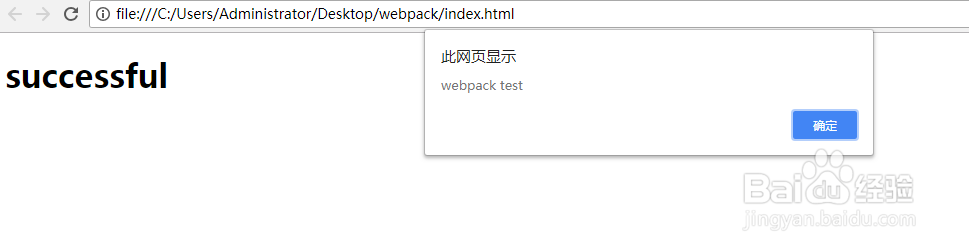window7安装webpack4.8
1、首先我们在桌面新建一个文件夹,命名为webpack-project,之后打开git bash
(没有的话,在window系统下,也是可以使用cmd命名的)
2、输入 npm init 一直点回车,直到出现 Is this OK?输入yes回车
npm init 初始化的目的,就是新建一个package.json的文件
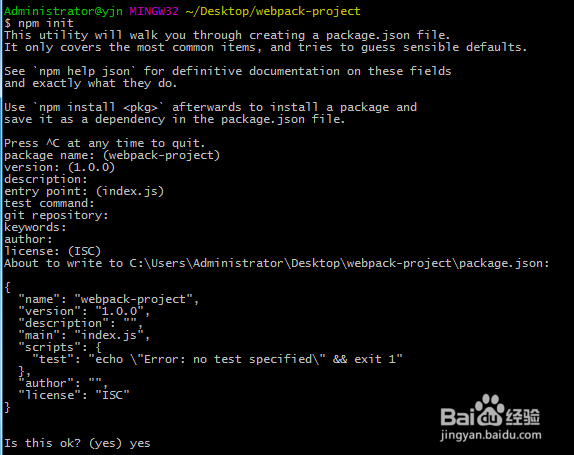
3、此时我们看一下文件夹的里面,多了一个package.json的文件

4、回到我们的git bash 在git bash的命令行,输入 cnpm install --save-dev webpack (这里说明一下 cnpm是淘宝的镜像,不懂的小伙伴,可以百度一下)

5、紧接着继续输入
cnpm install --save-dev webpack-cli
cnpm install --global webpack
cnpm install --global webpack-cli
这里的--global表示的是全局安装的意思
--save-dev表示的是把安装的插件,放到package.json的文件中,-dev表示的是在生产环境下使用的
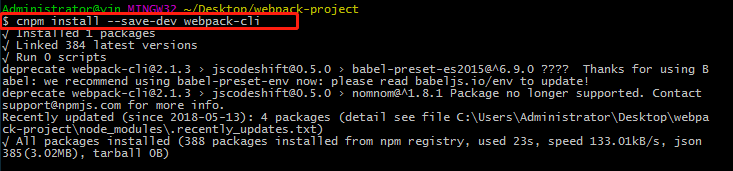

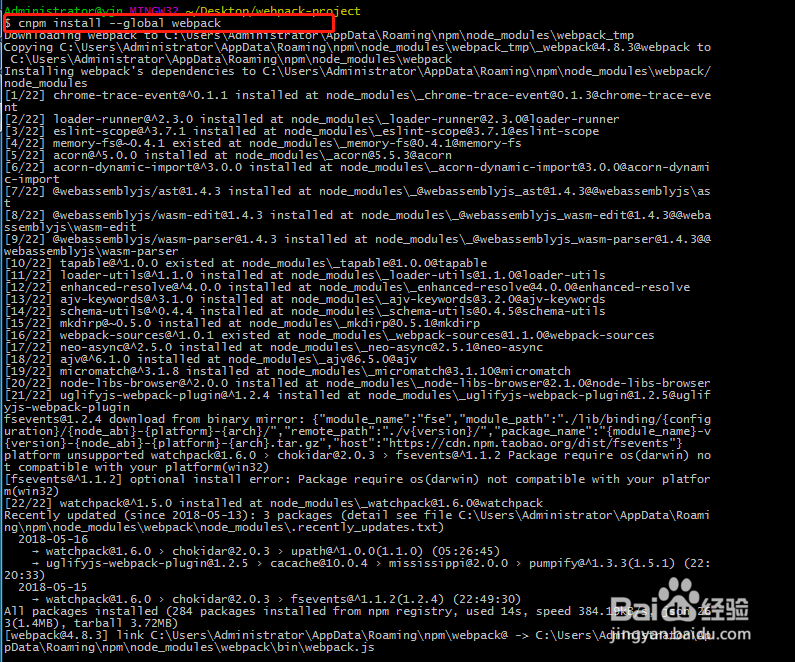
6、我们查看一下版本号
$ webpack -v ,如果出现版本号,那么就说明webpack已经安装成功了

7、$webpack
使用webpack的命令出现错误
ERROR in Entry module not found: Error: Can't resolve './src' in 'C:\Users\Administrator\Desktop\webpack-project
出现问题的原因是,我们在webpack-project的项目中没有找到入口文件 ./src
webpack的入口文件默认是./src/index.js
为此我们需要在webpack-project的项目中,新建一个src的文件夹,在其文件夹下新建一个index.js文件

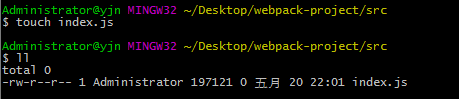
8、在src/index.js的文件夹中,写入东西,这里我写的内容是 alert("webpack test");
我们回到git bash的命令行的界面
再次输入webpack
我们可以看到打包是成功的了,但是有一个警告,就是说我们没有指定,环境是生产模式(production)还是开发者模式(development)
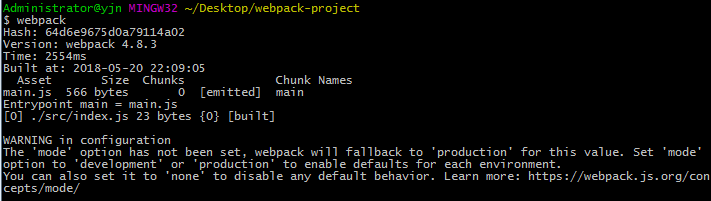
9、也可以在package.json的文件中添加下面的命令
"scripts": {
"dev": "webpack --mode development",
"build": "webpack --mode production"
},
在package.json加入这两行的目的就是为了我们可以使用
npm run dev
npm run build
这两个命名
如果不配置的话我们也可以使用
webpack --mode development
webpack --mode production
得到的效果是 一样的

10、现在我们来看一下开发者模式
$ npm run dev
进入到webpack-project文件夹中,我们可以看到多了一个dist的文件夹,在dist的文件夹中,多了一个main.js的文件
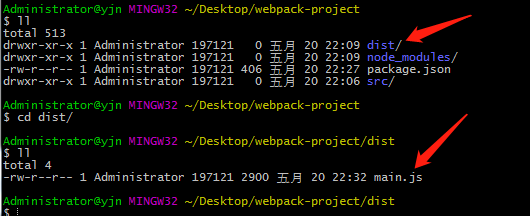
11、我们使用打开main.js的文件,这是webpack默认输出的js文件格式

12、在着我们再看一下生产环境下的main.js的文件
$ run dev build
使用 run dev build 打包的文件,结构非常的紧凑,适用于生产环境

13、最后我们在webpack-project的文件夹下新建一个index.html的文件,看看打包的js数据是否可以运行成功
$ touch index.html
$ vim index.html

14、最后在浏览器输出,成功!